小翼管家怎么设置访客wifi 小翼管家设置访客wifi方法一览
- 王林原创
- 2024-07-01 14:49:45829浏览
繁忙的生活中,访客来访时,如何既方便他们使用网络,又能确保家庭网络安全?php小编香蕉推荐小翼管家访客Wi-Fi设置功能。它让您为访客创建一个独立的Wi-Fi网络,保障家庭网络私密性,同时让访客畅享网络便利。下面详细介绍小翼管家中设置访客Wi-Fi的方法,为您带来智能便捷的家居体验。

小翼管家设置访客wifi方法一览
1、在小翼管家首页点击【我的wifi】,如下图所示。
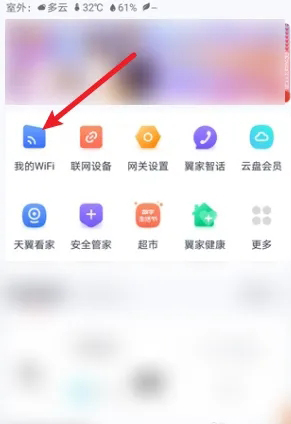
2、然后找到【访客WiFi】,点击打开,如下图所示。

3、之后进入页面,点击底部的立即开启即可,如下图所示。

以上是小翼管家怎么设置访客wifi 小翼管家设置访客wifi方法一览的详细内容。更多信息请关注PHP中文网其他相关文章!
声明:
本文内容由网友自发贡献,版权归原作者所有,本站不承担相应法律责任。如您发现有涉嫌抄袭侵权的内容,请联系admin@php.cn

